الفيسبوك من أكبر منصات التواصل الاجتماعي ولديه قاعدة جماهيرية كبيرة، لكن بالنسبة لك كمسوّق أو صاحب نشاط تجاري يعد ضعيف في الوصول العضوي وخوارزمياته في تغيُر مستمر، بما يعمل على إفشال خطتك التسويقية بمرور الوقت وفي هذه الحالة سيكون من الأنسب الجمع بين الوصول العضوي والحملات المدفوعة للتعزيز من الجهود التسويقية. وبالتالي سيكون مدير إعلانات الفيسبوك هو الأداة الرئيسية لتحقيق ذلك وفي هذا المقال سنتناول دليل شامل عن هذه الأداة ونتعرف على طريقة استخدامها.
ما هو مدير إعلانات الفيسبوك
مدير إعلانات الفيسبوك “Facebook Ads Manager” هو عبارة إن أداة من تطوير شركة ميتا (الفيسبوك سابقًا) تساعد المعلنين وأصحاب النشاطات التجارية على إدارة حملاتهم الإعلانية التابعة لحسابات فردية أو متعددة في مكان واحد على كل من الفيسبوك والانستجرام، بدلًا من التبديل بين حساب والآخر.
على سبيل المثال يساعد في إنشاء الحملات الإعلانية والتعديل عليها ووضع الميزانيات والأهداف ومراقبة سير الحملة والحصول على مجموعة من الإحصائيات المتعلّقة بها. ويأتي مع تطبيق مخصص للهواتف المحمولة يتيح لك الفرصة لإجراء تعديلات صغيرة على حملاتك الإعلانية.
كيف تصل إلى مدير إعلانات الفيسبوك؟
حتى تتمكن من الوصول إلى مدير إعلانات الفيسبوك، يجب أولًا أن يكون لديك حساب على الفيسبوك ومن ثم سجل الدخول إليه. فعند محاولتك للدخول بدون إنشاء صفحة تظهر لك النافذة التالية:

ومن القائمة الجانبية انقر على خيار مركز الإعلانات.

من بعد ذلك، حدد على خيار كل الإعلانات على القائمة المنسدلة، ومن ثم توجه إلى منتصف النافذة واضغط على مدير إعلانات الفيسبوك، والجدير بالذكر لإتمام هذه الخطوات تحتاج لأن يكون لديك صفحة مُنشئة من قبل على الفيسبوك.

كما يوجد طريقة أخرى أسرع وهي من خلال التوجه إلى رابط مدير إعلانات الفيسبوك مباشرة: https://www.facebook.com/ads/manager بما يُمكنك من استعراض مدير الإعلانات بشكل فوري.
طريقة إنشاء حساب إعلانات فيسبوك
إذا كان لديك صفحة ومن ثم توجهت إلى مدير إعلانات الفيسبوك سيتم إنشاء حساب بشكل تلقائي على مدير إعلانات الفيسبوك. بما يُمكنك من إنشاء وإدارة ومراقبة وتعديل كافة الإعلانات الخاصة بك، ولكن إذا كُنت تريد إضافة شخص آخر إلى مدير الإعلانات فسوف تحتاج لإنشاء حساب. على سبيل المثال المعلنين والمحللين الرقميين وغيرهم. وفي سبيل ذلك عليك المرور بالخطوات التالية:
انقر على أيقونة الثلاث خطوط المتوازية والموجودة على الزاوية العلوية اليُمنى من مدير إعلانات الفيسبوك، ومرر لأسفل وانقر على إعدادات مدير الإعلانات.
انقر على خيار إنشاء حساب في الزاوية العلوية اليمنى، للتمكن من إنشاء حساب جديد في مدير إعلانات الفيسبوك والانستجرام.

وإذا أنشأت حساب من قبل أحد الأشخاص ستظهر لك النافذة التالية، ما عليك إلا التحديد على خيار إضافة.

من بعد ذلك، ادخل البريد الإلكتروني للشخص المعني وحدد الدور الذي تريد منحه له وانقر على التالي بالأسفل. سواء كان مسؤول أو موظف عادي. وفي النافذة التالية انقر على خيار دعوة.

ليتم ارسال الدعوة إلى البريد الإلكتروني الخاص به، لتسجيل الدخول إلى حساب مدير إعلانات الفيسبوك لأحقًا.

شرح واجهة مستخدم مدير إعلانات الفيسبوك
من خلال واجهة مستخدم مدير الإعلانات بإمكانك إدارة كل جزء في الإعلانات الخاصة بك، من خلال واجهة سهلة وسلسة للمبتدئين وفي نفس والوقت تتيح مجموعة من الخيارات المتقدمة للمحترفين، حيث تحتوي على:

- القائمة اليُمنى: هذه القائمة تحتوي على مجموعة من الخيارات المساعدة من الإعدادات والتنبيهات ومركز المساعدة وخيارا البحث والملف الشخصي.
- القائمة العلوية: تسمح لك بتحديد الحساب والبحث من خلال فلاتر التوقيت وعرض المسودات والتبديل بين الحمات الإعلانية والمجموعات الإعلانية والإعلانات.
- النافذة الرئيسية: هذه النافذة تعرض كل المعلومات عن الإعلانات من الميزانيات واستراتيجيات عرض الأسعار والنتائج والوصول. ومن الممكن فلترة الحملات المعروضة من خلال الأداء والمتضمن لمجموعة من الخيارات من المشاركة الوصول والتفاعل، أو حتى تصدير هذه المعلومات.
- القائمة اليُسرى: محتوية على مجموعة من الحصائيات حول الحملات الإعلانية وإجراء التعديلات عليها واستعرض التعديلات التي تم أجرائها.
طريقة إنشاء إعلان في مدير إعلانات الفيسبوك
مدير إعلانات الفيسبوك هو في الحقيقة طوّر لإنشاء وإدارة الإعلانات على الفيسبوك، ويقدم طريقة سهلة وسلسة لتتمكن من ذلك، ما عليك إلا القيام بالخطوات التالية:
توجه إلى الصفحة الرئيسية في مدير إعلانات الفيسبوك وانقر على خيار إنشاء الظاهر باللون الأخضر.

حدد هدف الحملة الإعلانية بالمفاضلة بين أكثر من 15 هدف مختلف، مثل الترويج لصفحة الفيسبوك أو زيادة الزيارات إلى الموقع الإلكتروني أو الحصول على رسائل وغيرها من الأهداف التي تختلف على حسب النشاط التجاري والأهداف التسويقية الخاصة بك. وانقر على متابعة بالأسفل.
تحديد الهدف من الإعلان
- الوعي: هذه الأهداف تسمح لك بزيادة الوعي بالعلامة التجارية وترسيخها في ذهن العملاء مع التعريف على المنتجات والخدمات التي تقدمها.
- الاهتمام: لزيادة تفاعل الجمهور المستهدف مع العلامة التجارية سواء بمشاهدة الفيديوهات أو زيارة الموقع أو تحميل التطبيقات أو جمع الرسائل.
- حملات التحويل: اختر الوقت الذي تريد فيه حث الجمهور المستهدف على اتخاذ إجراء، مثل النقر للشراء أو الاشتراك في عرض ترويجي.

ادخل اسم الإعلان أو الحملة الإعلانية لتمييزها عن الحملات الإعلانية الأخرى، ومن ثم حدّد إذا كان الإعلان يرتبط بفئات محددة على سبيل المثال الائتمان أو المعلومات السكنية وادخل البلد.

ادخل تفاصيل الحملة الإعلانية من نوع الشراء كما لديك الفرصة مرة أخرى لتغيير هدف الحملة الإعلانية ومن خلال اختبار A/B بإمكانك اختبار الصور والنصوص الخاصة بك لتحصل على أفضل النتائج.
واما خيار تحسين ميزانية الحملة الإعلانية سيحسن من ميزانية الحملة بتوزيعها على كافة الحملات أو المجموعات الإعلانية لتحصل على أفضل النتائج من خلال التحكم التلقائي في الإنفاق. على سبيل المثال إذا وجد مدير إعلانات الفيسبوك أن هناك إعلان يقدم نتائج أفضل من الإعلانات الأخرى سيبدأ في زيادة الإنفاق للتحسين من النتائج. بعد الانتهاء انقر على التالي.

في النافذة التالية ادخل اسم المجموعة الإعلانية. وستجد خيار التحسين والعرض المحتوي على ثلاث خيارات وهي:
تحسين الإعلانات
- مرات الظهور: سيتم عرض إعلاناتك على الأشخاص بأكبر عدد ممكن من المرات.
- التفاعل مع المنشور: سنعرض إعلاناتك على الأشخاص المناسبين لمساعدتك في الحصول على أقصى عدد لتسجيلات الإعجاب أو المشاركات أو التعليقات على منشورك بأقل تكلفة.
- معدل الوصول الفريد: من خلاله سيتم عرض الإعلانات مرة واحدة في اليوم لكل شخص.

حدد الميزانية التي تريد إنفاقها على الإعلان، فهذا الخيار مهم جدًا لأنه يُمكنك من تحديد الميزانية التي تريد إنفاقها، بما يمنع من استهلاك كافة الأموال الموجودة على الحساب أو البطاقة الائتمانية الخاص بك. وإذا لم يتم تحديدها سيبدأ الفيسبوك في انفاق كافة الميزانية لتحقيق أفضل النتائج.

أما في خيار الميزانية والجدول الزمني، بإمكانك التحكم في:
- الميزانية اليومي: والتي تشير إلى متوسط المبلغ الذي تريد إنفاقها على الحملة الإعلانية.
- ميزانية الحملة: تشير إلى المبلغ الأقصى الذي تريد إنفاقه على الإعلان.
- الجدول الزمني: يشير إلى وقت بدء الحملة الإعلانية وانتهائها.

في الخطوة التالية سيتوجب عليك تحديد بيانات الجمهور، فهذه الخطوة مهمة جدًا ولديها تأثير كبير على مدى نجاح الإعلان، فعند استهداف الجمهور الخاطئ فلن ينجح الإعلان أو يحصد نتائج جيدة. وحقيقة أن الاستهداف هو المكان الذي يتفوق فيه المسوقيّن المحترفين عن المُبتدئين وقبل البدء في ذلك يجب أن تكون قد قمت بتحديد جمهورك المستهدف.
وإذا قُمت بإنشاء جمهور سابق فبإمكانك استهدافه، وأما إذات كُنت تريد إنشاء جمهور جديد، فبإمانك وبكل بساطة التحكم في العمر والجنس واللغات والبلد.

في الخطوة الأخيرة سيكون لديك الفرصة للترويج لمنشور موجود على الصفحة الخاصة بك، أو إنشاء إعلان جديد بما يتناسب مع طبيعة هدفك والمنتج وغيرها من الجوانب، مع خيارات التتبع بالأسفل والتي تسمح لك باستكشاف مدى جودة الإعلان وأحداث موقع والويب والتطبيقات، وبعد الانتهاء انقر على نشر.

إذا اخترت إنشاء إعلان جديد، سيتوجب عليك إضافة كافة مكونات الإعلان مثل الصور والفيديوهات والمحتوى، وإذا لم تجدها من قبل أو تبحث عن جهة محترفة تساعدك في تخطيط وتنفيذ محتوى الإعلان الخاص بك فمنصة نفذلي لديها مجموعة من المبدعين الذي بإمكانهم مساعدتك.
وإليك أشكال الإعلانات التي من الممكن إطلاقها على الفيسبوك:
صورة واحدة
في هذا الإعلان يتم إضافة صورة واحدة تصف الخدمة أو المنتج الخاص بك، وتعد من أكثر أنواع الإعلانات تفاعلًا، ومناسبة للأشخاص المبدئين في مجال الإعلانات الممولة على الفيسبوك.
فيديو
لإضافة فيديو إلى الإعلان الخاص بك، وأيضًا يعد متناولًا لميزات وفوائد المنتج أو التعريف بالعلامة التجارية.
الإعلان الدوار
هذا الإعلان يحتوي على صورتين أو عشر صورة أو مقاطع فيديو عديد من الممكن التمرير فيما بينها، ويعد جذاب لأنه يتيح للمستخدمين التمرير بين الصور والمحتوى.
التجربة الفورية
للجمع بين الصور ومقاطع الفيديو بما يساعد على إنشاء تجربة إعلانية فريدة.
وبعد تحديد شكل الإعلان وتحميل الفيديوهات أو الصور، سيتوجب عليك ادخال المحتوى، والذي يجب أن يكون جذاب مع تضمين المعلومات المهمة والمؤثرة على الجمهور المستهدف مع إضافة اتخاذ إجراء مناسب. ومع الاهتمام بالجوانب التالية، بحيث يجب أن يكون:
- طول المحتوى 125 كلمة بشكل أقصى.
- العنوان طوله 25 حرف فقط.
- وصف الارتباط طوله 30 حرف.
بعد ذلك، يتوجب عليك البدء في ادخل معلومات الدفع من تحديد المنطقة والعملة.
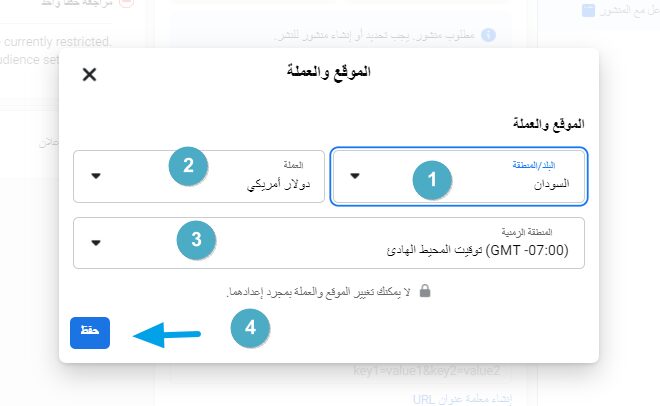
وتحديد طريقة الدفع المناسبة وادخال معلومات البطاقة الائتمانية أو حساب الباي بال الخاص بك. والذي يجب أن يقطي تكلفة الإعلان المحدّدة من قبل. وأما إذا كان لديك رصيد إعلان تريد انفاقه فبإمكانك التحديد على خيار لدي رصيد إعلاني للمطالبة به.

طريقة تعديل الإعلانات باستخدام مدير إعلانات الفيسبوك
إذا كُنت تريد تعديل الإعلان في أيّ وقت فبإمكانك ذلك، من داخل مدير إعلانات الفيسبوك، فعلى سبيل المثال قد تلاحظ أن هناك بعض الأخطاء في الإعلان بعد نشره او تريد التعديل في زمن انتهاء الإعلان أو الميزانية، فكل هذه الجوانب من الممكن تنفيذها من خلال:
مرر مؤشر الماوس فوق اسم الإعلان وانقر على خيار التعديل لإجراء التغييرات غلى الحملة أو المجموعة الإعلانية أو الإعلان، وستظهر لك نافذة تتيح لك كل هذه الخيارات، والمشتملة على:
- تغيير اسم الحملة.
- تحديد مبلغ المال الذي يمكنك إنفاقه على الحملة (اختياري).
- تنشيط أو إلغاء تنشيط الحملة أو الإعلان.
ويمكنك تنفيذ العمليات التالية أثناء إنشاء مجموعات إعلانية:
- تغيير اسم مجموعة الإعلان.
- تغيير موقع الإعلان.
- قم بإجراء تغييرات على الميزانية والجدول الزمني.
- يجب تعديل الجمهور المستهدف.
- مراجعة التحسين والتوزيع (أي ما تم تحسين مجموعة الإعلانات الخاصة بك من أجله)
- تشغيل أو إيقاف تشغيل مجموعة الإعلانات.
وبالنسبة للإعلانات لديك الخيارات التالية:
- تغيير اسم الإعلان.
- قم بإجراء تغييرات الصفحة التي يُنشر منها الإعلان.
- تعديل تصميمات الإعلان (صورة، نص، رابط، عبارة تحث المستخدم على اتخاذ إجراء)
- تشغيل أو إيقاف تشغيل الإعلان.
استخدام الفلاتر في مدير إعلانات الفيسبوك
إذا كان لديك الكثير من الإعلانات أو الحملات على حساب مدير الإعلانات الخاصة بك. فبإمكانك فتلرة هذه الإعلانات بكل سهولة والوصول إلى الإعلان الذي تريده. حيث يسمح لك مدير إعلانات الفيسبوك مجموعة من الفلاتر المخصصة، وهي:
حسب الوقت
مشتمل على:
- لا شيء.
- اليوم.
- أسبوع.
- أسبوعان.
- شهر.

حسب العرض
خيارات حسب العرض تعمل على تقسيم وفلترة الإعلانات على أساس مجموعة من الخيارات، وهي:
- العمر.
- الجنس.
- العمر والجنس.
- مواقع النشاط التجاري.
- البلد.
- المنطقة.
- جهاز ظهور الإعلان.
- نوع الوسائط.

حسب الاجراء
- الجهاز المستخدم عند التحويل.
- نوع التفاعل.
- الوجهة.
- نوع عرض الفيديو.
- صوت الفيديو.
- العلامة التجارية.
- الفئة.

تعديل أعمدة الإحصاءات
إذا نظرت إلى الصفحة الرئيسية لمدير إعلانات الفيسبوك فسوف تطلع على مجموعة من الأعمدة المحتوية على بيانات عن الإعلانات من الميزانية والهدف والنتئج الوصول وغيرها. والجدير بالذكر أنه من الممكن تعديل هذه القوائم بما يتناسب مع احتياجاتك وإضافة البيانات التي تحتاجها والتي تخدم تحقيق أهدافك الإعلانية.
ومن خلال النقر على خيار الأعمدة ستظهر لك مجموعة من الخيارات، وهي:

- الأداء: هذا هو الضبط الافتراضي للأعمدة محتويًا على معلومات مدى الوصول والتكاليق والميزانية وما إلى ذلك.
- إعداد: لعرض الميزانية واسراتيتجة عرض الأسعار والهدف ونوع الشراء.
- تفاعل: يعرض معلومات التفاعل مع التفاعلات مع المنشور والتعليقات على المنشور وعمليات حفظ المنشور ومشاركات المنشور والنقرات على الروابط.
- التفاعل مع الفيديو: كافة معلومات الفيديوهات من مرات الظهور ومرات مشاهدة الفيديو لمدة 3 ثوانٍ والتكلفة لكل مرة مشاهدة فيديو 3 ثوانٍ ، وما إلى ذلك.
- تفاعل مع التطبيق:عمليات تثبيت تطبيقات الجوّال وإجراءات تطبيقات الجوّال والتكلفة لكل تثبيت لتطبيق الجوّال وما إلى ذلك.
- التفاعل مع الإعلانات الدوارة: متناولًا لمدى الوصول والتكرار ومرات الظهور والنقرات.
- على مستوى مختلف الأجهزة: تفاعلات موقع الويب وتثبيت تطبيقات الجوال وقيمة التحويل.
- تحويلات بلا اتصال: الشراء وقيمة تحويل الشراء وتكلفة الشراء.
- عروض الأسعار والتحسين: يقدم لك معلومات عن إعداد الاسناد والنتائج والتكلفة لكل نتيجة.
- التفاعل مع الرسائل: مرات الظهور والنقر على الروابط والمحادثات تم بدؤها عبر الرسائل.
وإذا لم تجد ما يُناسبك من الخيارات السابقة، فبإمكانك تعديلها أو إنشاء نافذة احصائات خاصة بك من خلال النقر على خيار تخصيص الأعمدة بالأسفل. بما يسمح لك بإزالة وإضافة الأعمدة المناسبة لمتطلباتك.

تحميل تطبيق مدير إعلانات الفيسبوك
إذا كُنت تريد إنشاء إعلاناتك والتعديل عليها من خلال الهاتف. فمدير إعلانات الفيسبوك يتيح لك تطبيق مخصص لكل من أجهزة الاندرويد والـ iOS من الايفون والايباد. بما يسهل كثيرًا من عملية إدارة الإعلانات في أثناء التنقل ولكنه لا يقدم خدمة أو خيارات احترافية مثل تلك التي توجد في تطبيق الويب، وبإمكانك تحميله من هنا.
الخاتمة
مدير إعلانات الفيسبوك من الأدوات المهمة والتي لا بد من أن يكون كل مسوّق أو صاحب نشاط تجاري مُلم بها. لتأثيره على تنفيذ الحملات الإعلانية على كل من الفيسبوك والانستجرام. فإذا اُستخدم بحكمة وفاعلية ستكون لديه نتائج جيدة من زيادة المبيعات والتحويلات أما إذا اُستغل بشكل سيء سيكون نقطة ضعف ويتسبب في ارتفاع النفقات والتكاليف.


